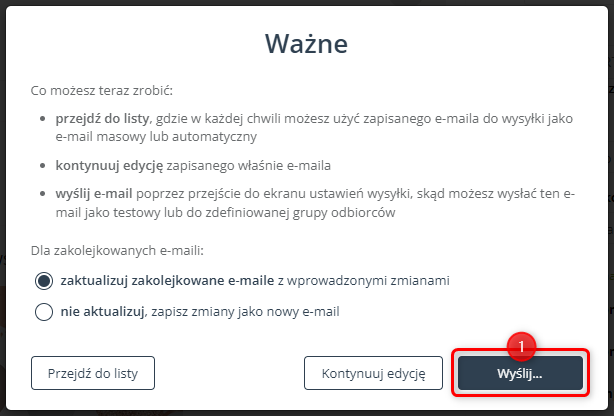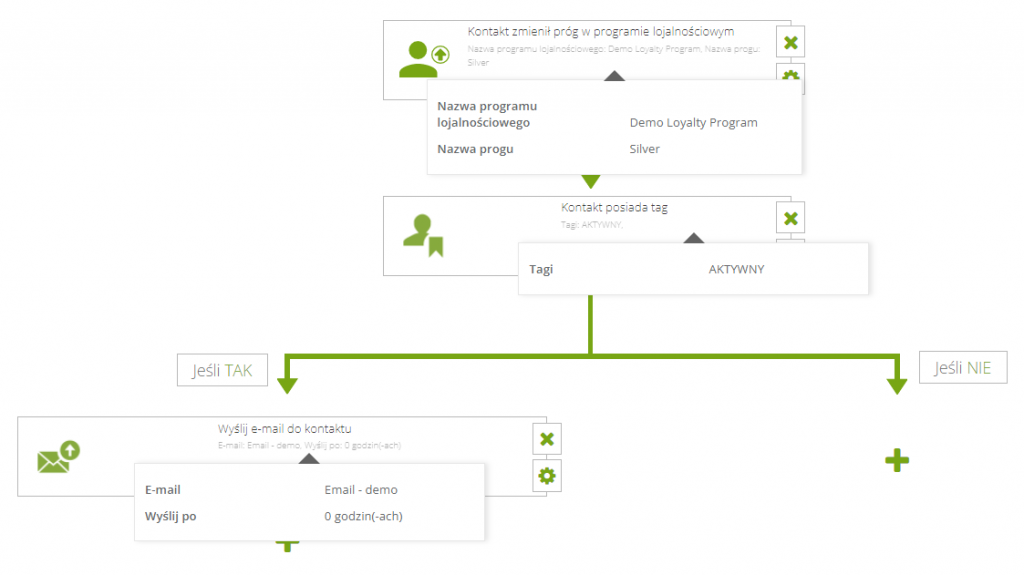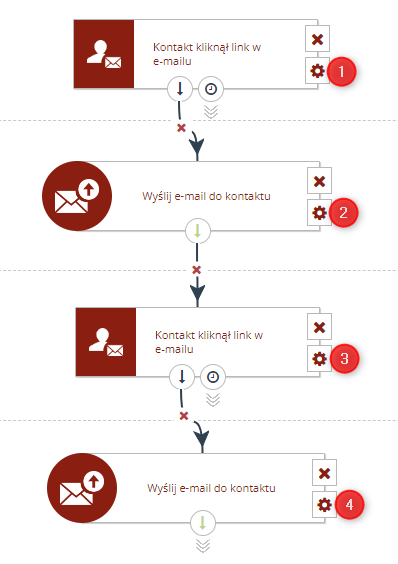Przydatne linki
Z tego artykułu dowiesz się, jak zaplanować wysyłkę e-maila na platformie SALESmanago, a także jak skonfigurować wysyłkę e-maili w wyniku działań podejmowanych przez Kontakty (przy wykorzystaniu Workflow lub Reguł Automatyzacji).
SALESmanago umożliwia zaplanowanie wysyłki e-maila nawet na 10 lat naprzód, jak również w wyniku określonych działań podejmowanych przez Kontakty. Ponadto możesz wysłać wiadomość e-mail nie tylko z poziomu Listy e-maili, ale także przy wykorzystaniu innych funkcjonalności systemu. Dzięki temu możesz tworzyć zaawansowane, dokładnie rozplanowane kampanie e-mail.
- Jak wygląda wysyłka zaplanowanych wiadomości e-mail?
- Planowanie wysyłek e-mail
- Przykłady zastosowania
1. Jak wygląda wysyłka zaplanowanych wiadomości e-mail?
Zaplanowane mailingi trafiają na serwer wysyłkowy natychmiast. Serwer zapamiętuje ustawienia wysyłki określone przez użytkownika i umieszcza wiadomość w kolejce. Kiedy nadchodzi data planowanej wysyłki, serwer pobiera aktualną wiadomość e-mail z konta SALESmanago i wysyła go według zapamiętanych ustawień.
Zasada ta ma zastosowanie do wszystkich metod wysyłki wiadomości e-mail (zob. sekcja 2).
2. Planowanie wysyłek
Platforma SALESmanago umożliwia zaplanowanie wysyłki e-maila nawet na 10 lat naprzód, jak również w następstwie określonych działań podejmowanych przez Kontakty. Dzięki temu możesz tworzyć zaawansowane, dokładnie rozplanowane kampanie e-mail.
Wysyłkę e-maila możesz zaplanować w następujących narzędziach dostępnych na platformie SALESmanago:
- Moduł E-mail Marketing:
- Lista e-maili,
- Kreatory emaili;
- Moduł Procesy Automatyzacji:
- Reguły Automatyzacji,
- Workflow;
- Moduł Command Center.
Sposoby planowania wysyłki e-mail za pomocą tych narzędzi opisane są w dalszej części tej sekcji.
Listę zaplanowanych wysyłek znajdziesz w zakładce Zaplanowane (Menu → Kanały → Email Marketing → Analityka e-maili → zakładka Zaplanowane).
A. Moduł E-mail Marketing
W module E-mail Marketing wiadomość e-mail możesz wysłać zarówno bezpośrednio, jak i w późniejszym, dowolnie wybranym terminie. W tym celu przejdź do ekranu wysyłki. Możesz to zrobić na dwa sposoby:
- przejdź do zakładki Lista e-maili i znajdź na liście e-mail, który chcesz wysłać. Kliknij na Przejrzyj i wyślij [1].
Otworzy się nowe okno z podglądem e-maila oraz podstawowymi informacjami na jego temat. Kliknij na przycisk Wyślij…, znajdujący się w prawym górnym rogu, aby przejść do ekranu wysyłki.Będąc w kreatorze Email Design Studio, kliknij Zapisz w prawym górnym rogu. Będąc w innych kreatorach, kliknij Zapisz…, a następnie Zapisz i zakończ. Otworzy się nowy ekran z opisem dostępnych opcji.
W przypadku edycji uprzednio zapisanego e-maila system może poprosić o określenie, czy chcesz zaktualizować zakolejkowane e-maile, czy też zapisać zmiany jako nowy e-mail – wybierz odpowiednią opcję.
Kliknij Wyślij [1], aby przejść do ekranu wysyłki.
Na ekranie wysyłki, w sekcji Data wysyłki, masz do wyboru dwie opcje: Wyślij teraz [1] oraz Wybierz datę [2].
Jeżeli wybierzesz opcję Wyślij teraz [1], e-mail zostanie dodany do kolejki niezwłocznie po kliknięciu na przycisk Wyślij w prawym górnym rogu ekranu. Aby zaplanować wysyłkę e-maila na inny, późniejszy termin, zaznacz opcję Wybierz datę [2]. Na ekranie pojawią się nowe opcje:
[A] Data i godzina – kliknij na ikonę kalendarza, aby określić, kiedy e-mail ma zostać wysłany.
WAŻNE: Jeżeli chcesz, aby lista odbiorców została zaktualizowana na godzinę przed zaplanowaną wysyłką, w sekcji Wybór Kontaktów zaznacz opcję: Ponownie przelicz Kontakty przed wysyłką.
Dzięki temu lista Kontaktów ustalona w momencie planowania wysyłki zostanie zaktualizowana pod kątem ewentualnych zmian w profilach poszczególnych Kontaktów (takich jak dodanie/usunięcie tagu, nowe otwarcia maili, nowe transakcje itp. – w zależności od wybranego segmentu i/lub zastosowanych selektorów).
Przeczytaj o predefiniowanych segmentach Kontaktów i selektorach >>
[B] Wybierz strefę czasową – zaznacz to pole, aby określić strefę czasową, zgodnie z którą mają zostać wdrożone wybory dokonane w punkcie [A] powyżej.
[C] Automatycznie dobierz optymalny czas wysyłki dla Kontaktów monitorowanych – kliknij tutaj, jeżeli chcesz dostosować czas wysyłki do wzorców zachowań poszczególnych Kontaktów. System SALESmanago sam ustali optymalną datę i/lub godzinę wysyłki na podstawie danych przechowywanych na Karcie Kontaktu. Każdy Kontakt na liście odbiorców otrzyma twój e-mail w momencie, kiedy istnieje największa szansa, że się nią zainteresuje.
Dowiedz się więcej o poszczególnych opcjach w artykule poświęconym wysyłce wiadomości e-mail >>
i. E-maile cykliczne, urodzinowe i z potwierdzeniem subskrypcji
Poza opcją zaplanowania wysyłki standardowego e-maila (tzn. wysyłki masowej), platforma SALESmanago oferuje opcje skonfigurowania:
- e-maila urodzinowego – który jest wysyłany na podstawie daty urodzin poszczególnych Kontaktów. Przeczytaj, jak skonfigurować e-mail urodzinowy >>
- e-maila cyklicznego – który jest wysyłany regularnie, w określonych odstępach czasu, lub na podstawie detalu z Karty Kontaktu. Przeczytaj, jak skonfigurować e-mail cykliczny >>
- e-maila z potwierdzeniem subskrypcji – który jest wysyłany, jeżeli Kontakt wyrazi chęć subskrybowania twojego newslettera. Taką prośbę o potwierdzenie określa się jako mechanizm double opt-in. Przeczytaj, jak skonfigurować wiadomość z potwierdzeniem subskrypcji >>
Po skonfigurowaniu, tego rodzaju e-maile są automatycznie planowane i wysyłane przez system SALESmanago.
B. Moduł Procesy Automatyzacji
Wysyłka wiadomości e-mail może stanowić element Reguły Automatyzacji lub procesu Workflow. Aby wysłać e-mail do Kontaktu w następstwie określonego Zdarzenia, do tworzonego Procesu Automatyzacji dodaj Akcję: Wyślij e-mail do Kontaktu.
Przeczytaj więcej w artykułach poświęconych tej Akcji: Akcja: wyślij e-mail do kontaktu >> oraz Workflow | Akcja: wyślij e-mail do kontaktu >>
C. Moduł Command Center
Wysyłkę wiadomości e-mail możesz również zaplanować za pośrednictwem Command Center, poprzez dodanie do kalendarza odpowiednio zdefiniowanego elementu. W tym celu otwórz boczne menu: Elementy i na liście kategorii wybierz E–mail Marketing. Następnie wybierz kategorię wiadomości e-mail, która cię interesuje:
- E-maile,
- E-maile urodzinowe,
- E-maile cykliczne.
Po kliknięciu na wybraną kategorię zobaczysz aktualną listę gotowych wiadomości e-mail. Kliknij na wiadomość, którą chcesz wysłać, i przeciągnij ją do odpowiedniego pola na kalendarzu. Spowoduje to przekierowanie do ekranu wysyłki (zob. opis w sekcji 2.A.: Moduł E-mail Marketing).
Przeczytaj więcej o Command Center SALESmanago >>
Dowiedz się więcej o wysyłce wiadomości e-mail >>
3. Przykłady zastosowania
PRZYKŁAD 1. Przygotowujesz e-maila z życzeniami świątecznymi dla klientów. E-mail ma zostać wysłany 20 grudnia, ale jest gotowy na kilka dni wcześniej. Za pomocą testowego e-maila upewniasz się, że wszystko wygląda i działa poprawnie. Aby nie musieć wracać do tego zadania, zaplanuj wysyłkę bezpośrednio po przeprowadzeniu testu.
Wyszukaj wiadomość e-mail na Liście e-maili i kliknij Przejrzyj i wyślij, a następnie, na ekranie podglądu – Wyślij…. Zostaniesz przeniesiony do ekranu wysyłki. W sekcji Data wysyłki zaznacz opcję: Wybierz datę. Na kalendarzu wybierz datę 20 grudnia oraz odpowiednią godzinę. Jeżeli nie chcesz określić strefy czasowej innej niż ta zdefiniowana w ustawieniach twojego konta, nie musisz zaznaczać opcji Wybierz strefę czasową.
Po wprowadzeniu pozostałych ustawień wysyłki, kliknij Wyślij w prawym górnym rogu ekranu.
Zaplanowaną wysyłkę znajdziesz w zakładce Zaplanowane (Menu → Kanały → Email Marketing → Analityka e-maili → zakładka Zaplanowane).
PRZYKŁAD 2. Chcesz utworzyć Regułę Automatyzacji, która wyśle e-mail z gratulacjami do Kontaktu, który osiągnął pewien próg Programu Lojalnościowego – ale tylko pod warunkiem, że Kontakt posiada tag AKTYWNY. E-mail ma zostać wysłany niezwłocznie (0 godzin) po osiągnięciu wskazanego progu przez Kontakt.W menu SALESmanago wybierz Menu → Automatyzacja → Procesy Automatyzacji → Reguły Automatyzacji → + Nowa Reguła. Wybierz z listy Elementów odpowiednie kafelki i przeciągnij je na panel. Następnie zdefiniuj ustawienia dla każdego z Elementów, tak jak pokazano na screenie poniżej:
PRZYKŁAD 3. Chcesz zaplanować serię trzech wiadomości e-mail (o nazwach: Mail_1, Mail_2, Mail_3), przy czym kolejna z nich ma zostać wysłana tylko do tych Kontaktów, które kliknęły na dowolny link zawarty w poprzednim e-mailu. Mail_2 ma zostać wysłany jeden dzień po Mail_1, a Mail_3 – dwa dni po Mail_2.
W menu SALESmanago wybierz Menu → Automatyzacja → Procesy Automatyzacji → Workflow → + Nowe Workflow. Stwórz następujący proces Workflow:
Wprowadź następujące ustawienia dla poszczególnych elementów:
[1] Wybierz e-mail: Mail_1.
[2] Wybierz e-mail: Mail_2. Ustaw wysyłkę po 1 dniu.
[3] Wybierz e-mail: Mail_2.
[4] Wybierz e-mail: Mail_3. Ustaw wysyłkę po 2 dniach.
Następnie wyślij Mail_1 do początkowej puli Kontaktów. Jeżeli jakiś Kontakt kliknie na link zawarty w Mail_1, na następny dzień otrzyma Mail_2. Jeżeli kliknie na link zawarty w Mail_2, dwa dni po tym zdarzeniu otrzyma Mail_3.
PRZYKŁAD 4. Chcesz zaplanować serię trzech wiadomości e-mail (o nazwach: Mail_1, Mail_2, Mail_3), przy czym kolejna z nich ma zostać wysłana tylko do tych Kontaktów, które kliknęły na link zawarty w poprzednim e-mailu. Mail_1 ma zostać wysłany 1 grudnia, Mail_2 – 8 grudnia, a Mail_3 – 15 grudnia.
1 grudnia wyślij Mail_1 do początkowej puli Kontaktów (lub zaplanuj jego wysyłkę na tę datę). Następnie zaplanuj wysyłkę Mail_2 na 8 grudnia, przy czym na ekranie wysyłki wprowadź następujące ustawienia:
- W sekcji Wybór Kontaktów, w polu Wybierz Kontakty, dodaj selektor: Kliknięto. Na liście e-maili wybierz Mail_1. W ten sposób jako odbiorców Mail_2 wskażesz Kontakty, które kliknięły na link zawarty w Mail_1.
- Zaznacz opcję Ponownie przelicz Kontakty przed wysyłką. Dzięki temu lista odbiorców zostanie ostatecznie ustalona na godzinę przed planowaną wysyłką Mail_2.
W ten sposób Mail_2 zostanie wysłany 8 grudnia, jedynie do tych Kontaktów, które w okresie pomiędzy obiema wysyłkami kliknęły w link zawarty w Mail_1.
Następnie zaplanuj wysyłkę Mail_3 na 15 grudnia, przy czym:
- W sekcji Wybór Kontaktów, w polu Wybierz Kontakty, dodaj selektor: Kliknięto. Na liście e-maili wybierz Mail_2. W ten sposób jako odbiorców Mail_3 wskażesz Kontakty, które kliknięły na link zawarty w Mail_2.
- Zaznacz opcję Ponownie przelicz Kontakty przed wysyłką. Dzięki temu lista odbiorców zostanie ostatecznie ustalona na godzinę przed planowaną wysyłką Mail_3.
W ten sposób Mail_3 zostanie wysłany 15 grudnia, jedynie do tych Kontaktów, które w okresie pomiędzy obiema wysyłkami kliknęły w link zawarty w Mail_2.
Zaplanowaną wysyłkę znajdziesz w zakładce Zaplanowane (Menu → Kanały → Email Marketing → Analityka e-maili → zakładka Zaplanowane).